Иллюстрированный самоучитель по Office2003
Отслеживание ячеек, участвующих в вычислениях
Ячейки, из которых берутся значения для формулы в активной ячейке, называются влияющими. Ячейки, содержащие результат вычислений или формулы, полученные с использованием текущей в данной момент ячейки, называются зависимыми.
Проследить путь от исходных данных к результатам позволяют команды Зависимости формул (Formula Auditing), Влияющие ячейки (Trace Precedents) и Зависимые ячейки (Trace dependents) в меню Сервис (Tools) или одноименные кнопки на панели инструментов Зависимости (Formula Auditing).
В качестве примера проследим, какие ячейки влияют на результат вычислений по формуле, приведенной в ячейке F5 (рис. 16.12). Выделим ячейку F5 и нажмем кнопку Влияющие ячейки панели инструментов Зависимости. В таблице появятся стрелки, показывающие ячейки, участвующие в формуле, Чтобы убрать стрелки, нажмите кнопку

Перед тем, как отобразить панель инструментов Зависимости следует убедиться, что на вкладке Вид (View) (см. главу 19, рис. 19.8) в окне команды Параметры (Options) из меню Сервис (Tools) переключатель в группе Объекты (Objects) не стоит в положении не отображать (Hide all).
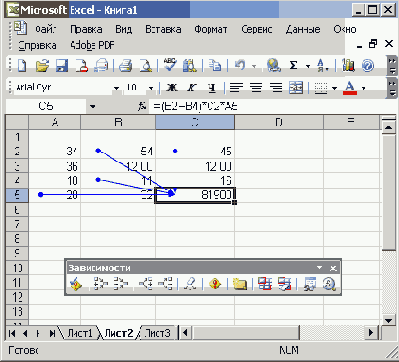
Рис. 16.12 Отображение стрелок, показывающих, какие ячейки участвуют в получении результата
После выделения ячейки, содержащей ошибку, можно нажать кнопку

Кнопка Убрать все стрелки (Remove All Arrows) удаляет все стрелки на вя листе
